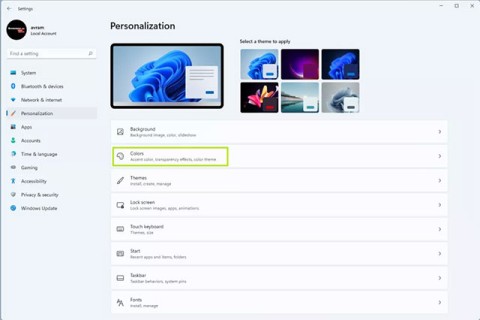El modo oscuro se está convirtiendo en una característica indispensable en cualquier plataforma de aplicaciones. Con el modo oscuro en Microsoft Office en Android, puedes hacer que toda tu experiencia de interacción con tus documentos, hojas de cálculo y presentaciones sea fresca y más agradable a la vista. Descubramos cómo configurarlo a continuación.
Habilitar el modo oscuro en Microsoft Office Android
En la aplicación de Microsoft Office para Android, encontrarás tres opciones de interfaz básicas: modo oscuro, modo claro e interfaz predeterminada del sistema. Si elige la opción predeterminada del sistema, Microsoft Office utilizará automáticamente el tema actual de Android como propio, proporcionando así una sincronización visual con el sistema operativo.
En caso de que desee habilitar el modo oscuro en Office en Android, primero inicie la aplicación. En la interfaz que se abre, en la esquina superior izquierda, toque el icono de usuario.

Se abrirá la pantalla de configuración de la cuenta de usuario. Aquí, en “ Más ”, seleccione “ Configuración ”. Esto abrirá el menú de configuración de Office.

En el menú “Configuración”, desplácese hacia abajo hasta “ Preferencias de visualización ” y toque “ Tema ”.

Ahora verá diferentes opciones de apariencia para Office. Para aplicar el modo oscuro, toque “ Oscuro ”.

Aparecerá un mensaje indicando que debe reiniciar la aplicación para que el cambio surta efecto. Para cerrar este recordatorio, toque “Entendido”.

Cierre la aplicación Microsoft Office y vuelva a abrirla. Verás que se ha aplicado el modo oscuro.

Siga los pasos anteriores si desea cambiar la interfaz de la aplicación a otros temas.